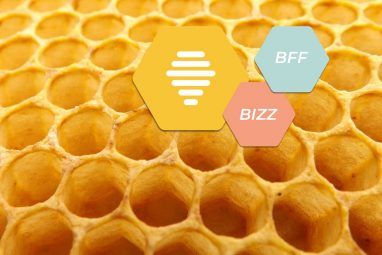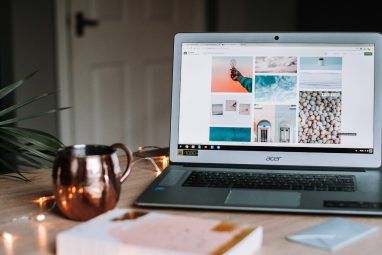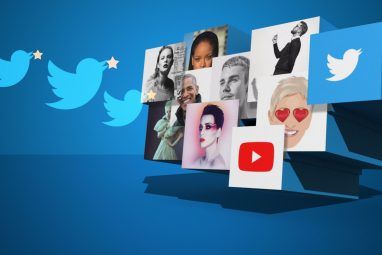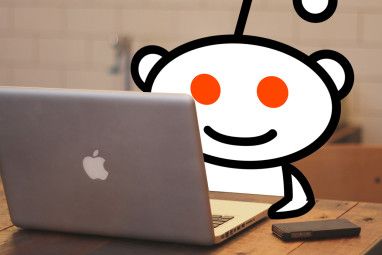Facebook更新了Facebook Notes,此功能供所有用户使用,其重点是:帮助您编写外观更好,媒体丰富的帖子。 Facebook Notes似乎是Twitter的长篇博客工具Medium的竞争对手,但它已紧密集成到世界上最大的社交网络中。
Notes已经存在了一段时间,但从未真正获得过很多关注。部分原因是,Notes看起来和感觉已经过时了一段时间。而且,因为众所周知,短帖子获得更多的喜欢,长帖子获得更多的共享。
新的更新使Notes看起来既现代又美观,并且更容易编写注释并将其发布在以下一种内容上增长最快的社交网络。
如何访问新的Facebook Notes
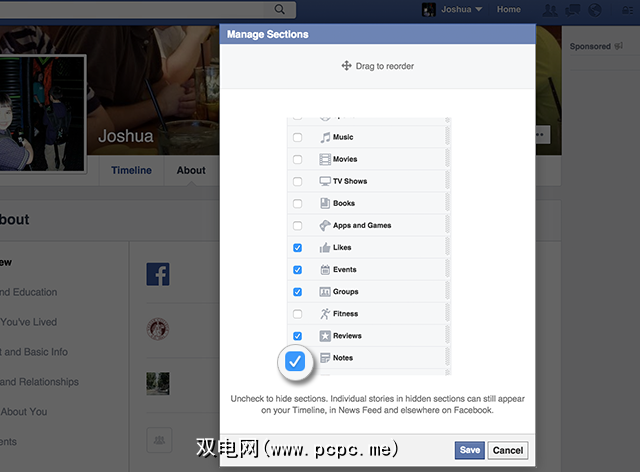
在桌面上,默认情况下,Notes可能不会在您的Facebook个人资料中被激活。操作方法如下:
否则,您可以跳过所有操作,而直接转到www。 facebook.com/notes直接带到您可以看到的Notes或自己编写的Notes。
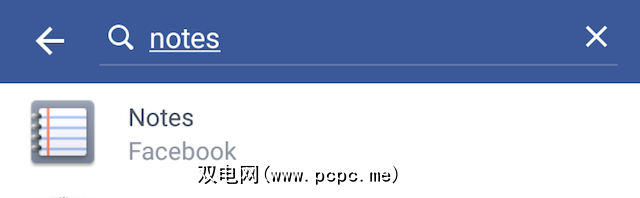
在移动设备上,在顶部的搜索栏中,键入“ Notes",然后选择 Facebook的注释。
在两个版本中,只有使用新的Notes更新编写的注释才会以新格式显示。您的旧笔记仍将以旧的Facebook Notes格式显示。
您可以使用Facebook Notes做什么
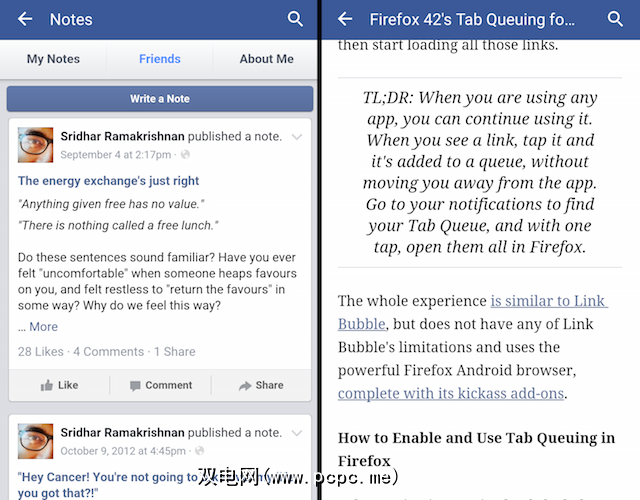
漂亮的格式:让你的话看起来不错。您可以添加大封面照片,就像为时间轴添加封面照片一样。您也可以从Facebook相册或通过从硬盘驱动器上载在文章中插入照片。最终的结果是一种美好的阅读体验,在移动设备和台式机上都很棒。
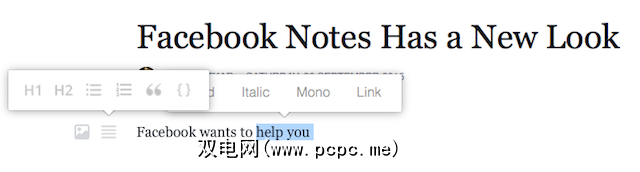
Rich Text Editor:现代博客平台专注于美观和易于创建。 Tumblr的最新更新使撰写帖子更加容易。这就是Facebook Notes想要做的。您可以创建新笔记并添加精美的封面照片,并依赖于RTF编辑器的工具,其中包括:
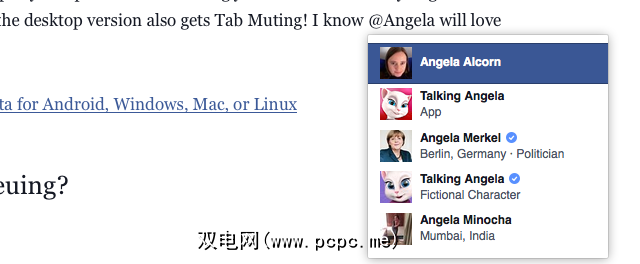
在Facebook上标记人物:由于Notes是Facebook的一部分,因此您可以标记人物在社交网络上。因此,如果您在记事中提到朋友,请输入该人的名字,并以@或首字母大写开头。从建议名称的下拉列表中,选择要标记的人。
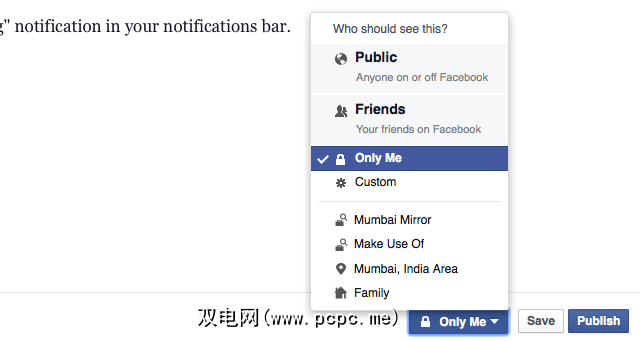
选择性共享:正如您可以控制谁可以看到您的照片或帖子一样,Facebook Notes可以设置为“公开"(任何人都可以在Facebook上或之外看到任何人),“朋友"(在Facebook上您的朋友),群组,只有您一个或更多。
您无法使用Facebook Notes
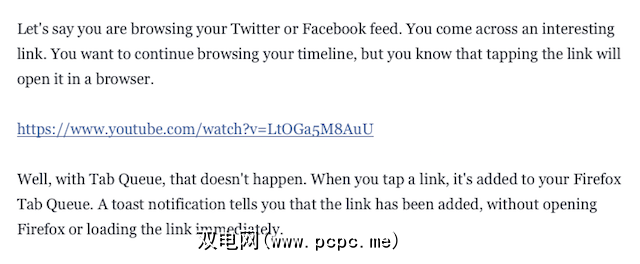
无视频:目前,您无法在Facebook Notes中添加视频,这是一个巨大的失败。您甚至无法嵌入自己的Facebook视频。无法弄乱Facebook Note的HTML,因此您无法嵌入YouTube视频的相关部分。
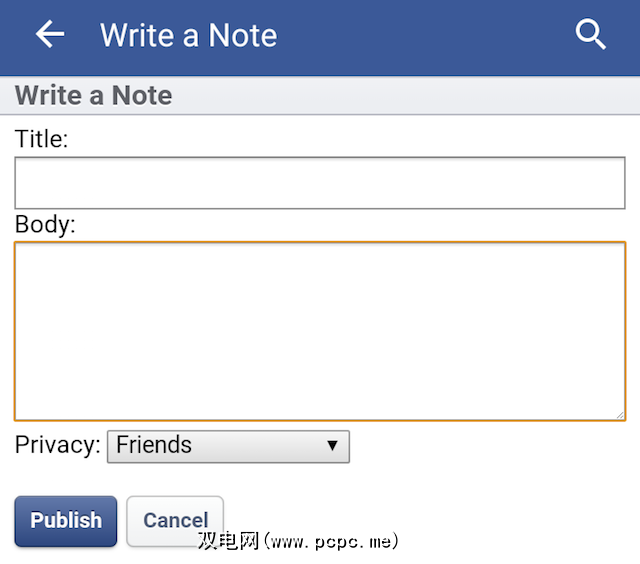
移动端没有Rich Editor:移动版本的Facebook Notes在阅读帖子时会显示新格式,这真是太好了。但是,新的RTF编辑器在移动设备上不可用。您将无法使用令人讨厌的旧Notes界面。
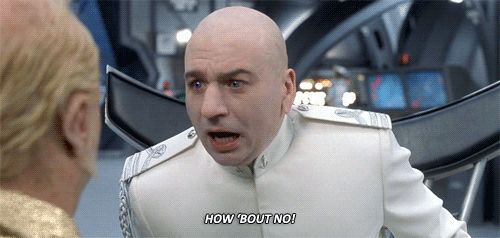
没有GIF:动画GIF是Internet的一种语言。但是您还不能在Facebook Notes上运行GIF动画。
Facebook Notes vs. Medium vs.其他
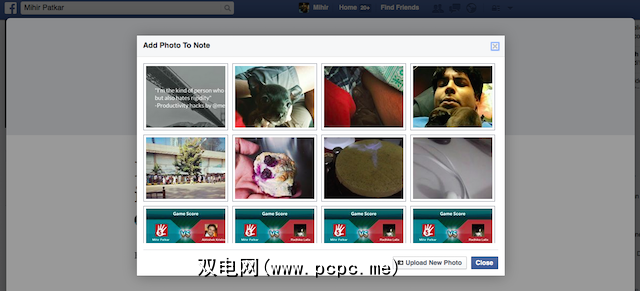
试图将Facebook Notes与Medium,Tumblr和其他现代版本进行比较博客平台。但是,只有Facebook的照片以及缺乏视频和YouTube嵌入功能使其他人在撰写博客文章方面表现出色。
支持Facebook的最大优势是其巨大的影响力。最近的一项分析表明,Facebook吸引新闻网站的流量比Google多。从表面上看,这个数字有点难以理解,但是Facebook令人难以置信的让人们阅读您的想法的能力的基本信息很清楚。
此外,直接进入一个平台,您的朋友和家人以及评论您所说的话,您正在减少摩擦。如果我可以在不离开我的Facebook应用程序的情况下在Facebook feed中阅读您的帖子,甚至对其发表评论,那么我更有可能点击。
标签: